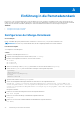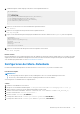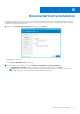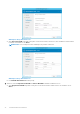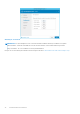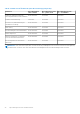Install Guide
Table Of Contents
- Dell Wyse Management Suite Version 1.1 – Schnellstarthandbuch
- Einführung
- Erste Schritte mit der Wyse Management Suite
- Installieren von Wyse Management Suite in Private Cloud
- Bereitstellen von Anwendungen auf Thin Clients
- Deinstallieren der Wyse Management Suite
- Beheben von Fehlern in der Wyse Management Suite
- Einführung in die Remotedatenbank
- Benutzerdefinierte Installation
- Wyse Management Suite-Funktionsmatrix
- Unterstützte Thin Clients auf der Wyse Management Suite
- Erstellen und Konfigurieren von DHCP-Options-Tags
- Erstellen und Konfigurieren von DNS-SRV-Einträgen
- Erstellen und Bereitstellen einer erweiterten Anwendungsrichtlinie auf Thin Clients
- Windows Embedded Standard-Gerät manuell registrieren
- Linux Gerät manuell registrieren
- Begriffe und Definitionen
Einführung in die Remotedatenbank
Eine Remote- oder Cloud-Datenbank (DB) ist eine Datenbank, die für eine virtualisierte Umgebung erstellt wurde, zum Beispiel für eine
Hybrid Cloud, eine öffentliche Cloud oder eine private Cloud. In der Wyse Management Suite können Sie entweder die Mongo-Datenbank
(MongoDB) oder die Maria-Datenbank (MariaDB) bzw. beide Datenbänke basierend auf Ihren Anforderungen konfigurieren.
Themen:
• Konfigurieren der Mongo-Datenbank
• Konfigurieren der Maria-Datenbank
Konfigurieren der Mongo-Datenbank
Voraussetzungen
Mongo-Datenbank (MongoDB) arbeitet auf dem Transmission Control Protocol (TCP) mit der Portnummer 27017.
ANMERKUNG: Ersetzen Sie je nach Bedarf alle Wert, die Ihre Umgebungsvariablen in Fettschrift enthalten.
Info über diese Aufgabe
So konfigurieren Sie die MongoDB:
Schritte
1. Installieren Sie die MongoDB Version 3.2.9.
2. Kopieren Sie die MongoDB-Dateien auf Ihr lokales System – C:\Mongo.
3. Erstellen Sie die folgenden Verzeichnisse, wenn sie nicht existieren.
● C:\data
● C:\data\db
● C:\data\log
4. Gehen Sie zum Mongo-Ordner (C:\Mongo) und erstellen Sie eine Datei mit dem Namen mongod.cfg.
5. Öffnen Sie die mongod.cfg-Datei in einem Editor und fügen Sie das folgende Skript hinzu:
systemLog:
destination:file
path:c:\data\log\mongod.log
storage:
dbPath:c:\data\db
6. Speichern und schließen Sie die mongod.cfg-Datei.
7. Öffnen Sie die Eingabeaufforderung als Administrator und führen Sie den folgenden Befehl aus:
mongod.exe --config "C:\Program Files\MongoDB\Server\3.2\mongod.cfg" –install oder sc.exe
create MongoDB binPath= "\"C:\ProgramFiles\MongoDB\Server\3.2\bin\mongod.exe\"--service --
config=\"C:\ProgramFiles\MongoDB\Server\3.2\mongod.cfg\"" DisplayName= "Dell WMS: MongoDB"
start="auto"
MongoDB ist installiert.
8. Führen Sie zum Starten des MongoDB-Dienstes den folgenden Befehl aus:
net start mongoDB
9. Führen Sie zum Starten der Mongo-Datenbank den folgenden Befehl aus:
mongo.exe
10. Führen Sie zum Öffnen der Standard-Administratordatenbank den folgenden Befehl aus:
use admin;
A
32 Einführung in die Remotedatenbank